プログラム(パソコンを動かすための言語)といえば自分はAppleScriptしか知りませんが、
その時には、アプリケーションを起動して、対象のファイルを指定して、命令(コマンド)を する。
という手順でコードを書きます。
その時にファイルのパス(住所)がわからないと困りますので、 パスを調べますが、
その手順が面倒なのです。
それでMacOS同梱のAutomator(機能をレゴのように組み合わせて使う)を使って、
コントロール + クリック(2ボタンマウスの右クリック)でパスを取ることができるようにして、
便利に使っていたのですが、OSのバージョンが10.15.xになった(32ビット→64ビット)からか、
動かなくなって困っていました。
ちょっとしたコードを書く時にパスを調べるのに面倒なわけで、コードを書くのも面倒になり、
そのまましていましたが、必要に迫られてバグ取りをする羽目になりました。
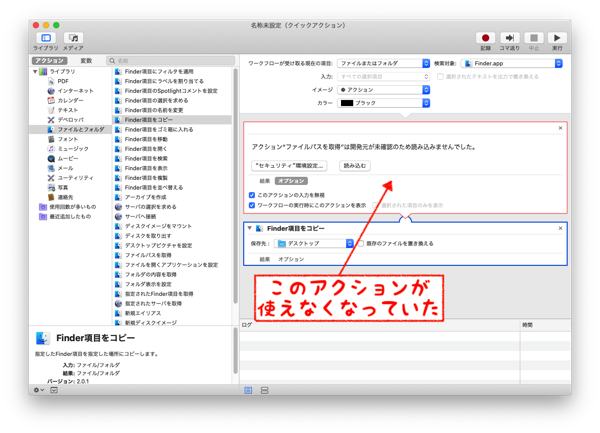
Automatorアクション
Automatorの画面を見てみると、アクション(コマンドかな)が使えなくなっていました。
これでは動きません。 ウェブで「MacOS パス取得」などで検索して以下のコードを見つけ、
set theFile to choose file set thePath to theFile as string set pPath to POSIX path of theFile as string
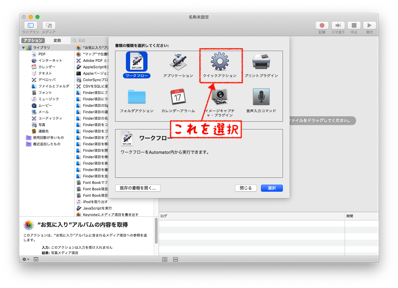 これをAutomator/クイックアクションに読み込ませます。
これをAutomator/クイックアクションに読み込ませます。
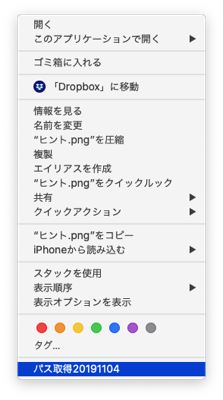
右クリックすると、このようにウインドウが開きますので、クリックすると、
choose windowが開きますのでさらに選択すればパス(POSIX)が取得されます。
──────────後日談
テストしてみました。
一旦Finderのウインドウが開くのがちょっと面倒ですが、パスは取得できます。
OSのバージョンが進化するに従って、コードの書式がだんだん厳密になってくるように感じます。
自分の感覚ですが以前はファインダーから作成した書類のアプリを起動できた気がしましたが、
いまは、そのアプリを起動してからでないと、書類が開きませんでした。
ーーーーーーーーーーーーーーーーーーーーーーーーーーーーーーーーーーーーーーーーーーーー